
Mula sa kalagitnaan ng 2021, Available na ang Windows 11 nang libre sipain lahat ng mga gumagamit na magkaroon ng kopya ng Windows 10 at kung saan ang mga kagamitan ay nakakatugon sa isang serye ng mga minimum na kinakailangan, kahit na ang isa na nakakaapekto sa processor at ang TPM chip ay maaaring tumalonbagaman hindi ito inirerekomenda.
Sulit ba ang pag-upgrade sa Windows 11? Kung hindi ka pa rin masyadong malinaw tungkol sa kung ito ay talagang nagkakahalaga ng pag-upgrade o pagbili ng isang bagong computer kung ang sa iyo ay hindi tugma upang masiyahan sa Windows 11, sa artikulong ito susubukan naming alisin ang iyong mga pagdududa.
Pagganap

Kung titingnan natin ang mga kinakailangan sa Windows 11, maaari nating suriin kung paano ang mga minimum na kinakailangan upang ma-enjoy ang operating system na ito. halos pareho sila sa Windows 10, ngunit may ilang mga limitasyon, dahil nangangailangan ito ng 64-bit na processor.
Kung gumagana nang maayos ang iyong computer sa Windows 10 at tugma sa Windows 11, hindi mo mapapansin ang anumang mga problema sa pagganap o katatagan. Tandaan na ang Windows 11 ay binuo sa pundasyon ng Windows 10, at may kasamang ibang user interface, ngunit ang paraan ng paggana nito ay pareho.
hindi na kailangang sabihin kung mayroon kang SSD sa halip na isang mechanical hard drive (HDD) ang karanasan sa pagpapatakbo ay magiging mas maayos sa parehong mga operating system.
User interface

Sinabi ng isa sa mga taga-disenyo ng interface ng Windows 11 na nagpasya silang baguhin kung paano gumagana ang taskbar umangkop sa kasalukuyang mga monitor, panoramic at mas malalaking monitor na pumipilit sa user na ilipat ang view sa kaliwa upang magawang makipag-ugnayan sa parehong mga application at sa start menu.
Sa Windows 11, lahat ng icon ng taskbar ay matatagpuan sa gitna, kasama ang start button. Sa ganitong paraan, sa tuwing gusto nating makipag-ugnayan dito, para magbukas ng application o shortcut, hindi natin kailangang igalaw ang ating mga ulo.
Bagaman maaaring mukhang walang kuwenta, depende sa laki ng screen ng iyong computer, maaari mong tingnan kung ano ang ibig sabihin nito. Sa sandaling subukan mo ito, makikita mo kung paano naging isang mahusay na ideya ang ideya ng paglalagay ng mga application at ang start button na nakasentro sa taskbar.
Pagbutihin ang pagganap ng desktop
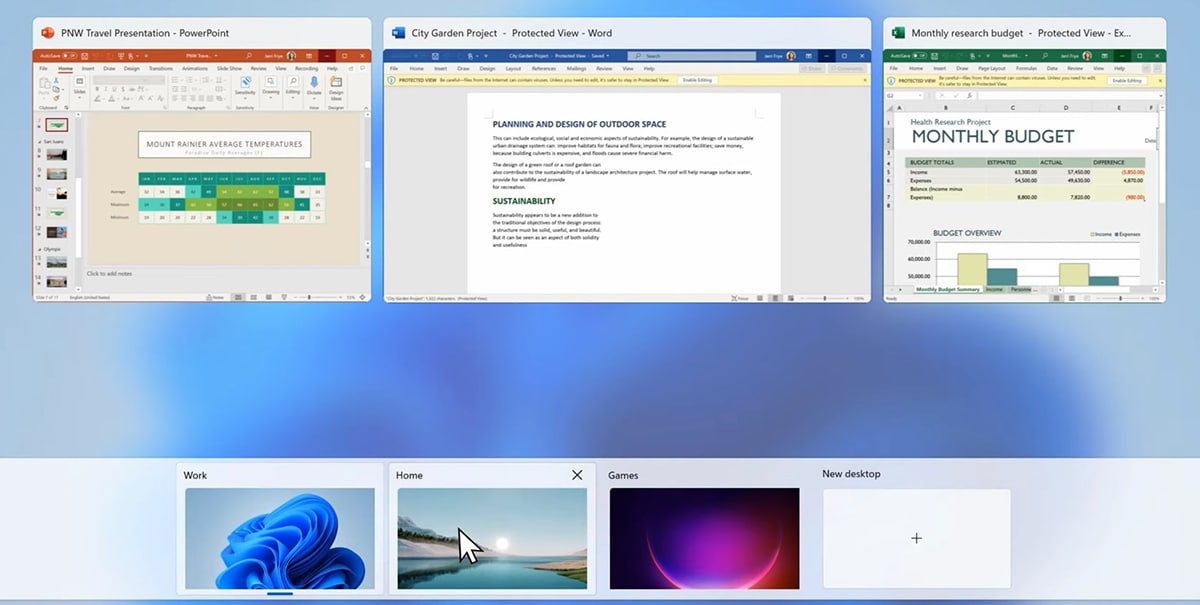
Kasama sa Windows 11 ang isang malaking bilang ng mga pagpapabuti na hindi eksaktong naglalayong sa mga user na nagtatrabaho sa isang solong application sa screen, ngunit sa halip para sa mga gumugol ng maraming oras sa harap ng isang computer at na, bilang karagdagan, gumana sa higit sa isang application sa isang pagkakataon at sa dalawa o higit pang mga desktop.
Sa Windows 11, magagawa namin i-configure ang bawat isa sa mga desktop na mayroon kami sa aming kagamitan upang, awtomatiko, ang mga aplikasyon ay inilalagay dito.

Kung, halimbawa, mayroon kaming 3 desktop, sa tuwing magbubukas kami ng ibang application, ilalagay ito sa desktop kung saan ito naroroon. sa huling pagkakataon na pinatakbo namin ito. Sa ganitong paraan, kapag gusto nating gamitin ito, kailangan lang nating i-access ang desktop kung saan alam natin na ito ay sa pamamagitan ng keyboard shortcut.
Kung hindi tayo gumagamit ng iba't ibang mga desktop, ngunit kung karagdagang mga monitor, hahanapin natin ang parehong operasyon.
Samantalahin ang mga widget

Sa Windows Vista ay dumating ang mga widget. Nakalulungkot, hindi nila nakuha ang tagumpay na inaasahan ng Microsoft. Hindi lamang dahil sa kaawa-awang pagganap ng Windows Vista sa pangkalahatan, ngunit dahil din sa mga widget na humadlang sa pagganap ng computer, na nag-aalok ng isang malungkot na karanasan ng gumagamit.
Pagkatapos alisin ang mga ito gamit ang Windows 7, Microsoft ay muling isinama ang mga ito sa Windows 11. Ngunit, hindi katulad ng Windows Vista, gumagana ang mga widget sa ibang paraan at ganap na pinagsama-samang paraan sa system.
Salamat sa mga widget, maa-access namin ang impormasyon ng panahon, ang aming agenda, ang listahan ng gawain, mga hindi pa nababasang email pati na ang impormasyon sa website sa isang sulyap sa isang screen.
I-install ang Android Apps
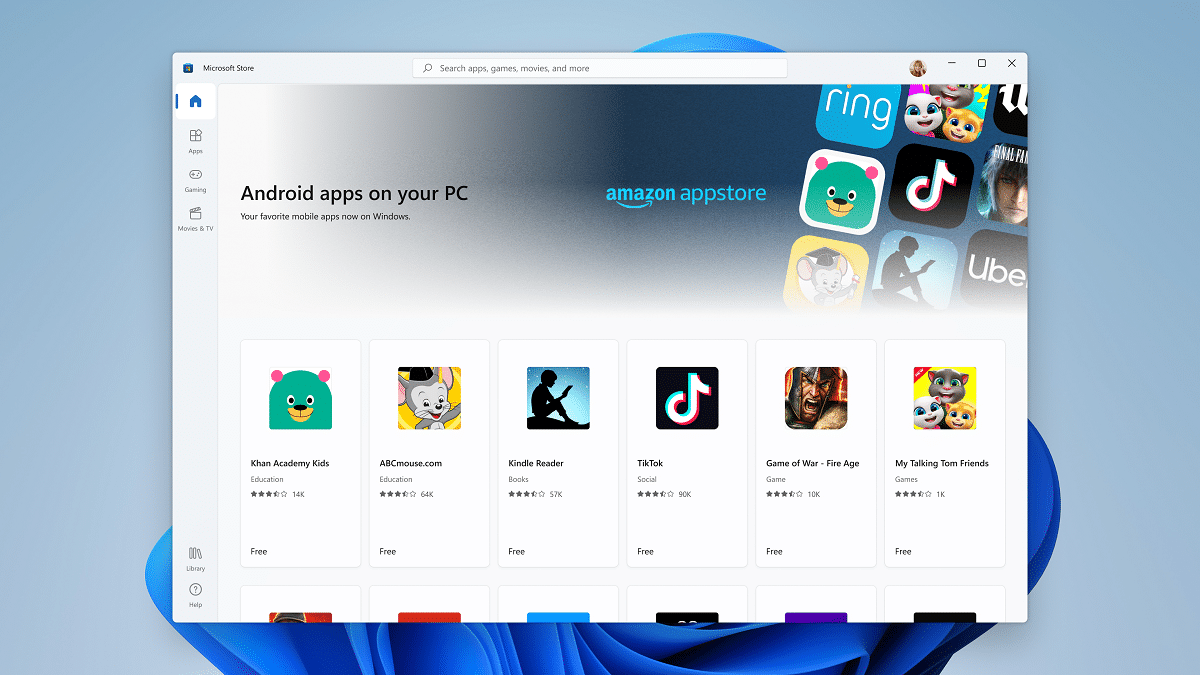
Ang isa pang mahalagang bagong bagay na darating sa mga darating na buwan ay ang posibilidad ng i-install ang parehong mga app na karaniwan naming ginagamit sa aming Android smartphone sa Windows 11.
Sa ganoong paraan, kung hindi natin natapos maghanap ng PC application na nakakatugon sa aming mga pangangailangan, ngunit kung nahanap namin ito sa Android, magagamit namin ang bersyong iyon nang walang anumang problema, na pinapanatili ang nilalamang naka-synchronize sa lahat ng oras sa pamamagitan ng Google.
Sulit ba ang pag-upgrade sa Windows 11?
Sa artikulong ito napag-usapan natin ang tungkol sa mga pangunahing atraksyon na mahahanap natin sa Windows 11, na ang disenyo ang pinakamahalaga at kung saan, sa mahabang panahon, ang magiging tanging dahilan para mag-upgrade sa bagong bersyong ito ng Windows.
Kung ang disenyo ay hindi gaanong kaakit-akit sa iyo, pinapayagan kami ng Microsoft na baguhin ang disenyo at panatilihin itong ipinapakita ang parehong mga setting ng layout tulad ng sa Windows 10. Gayunpaman, hindi sulit na baguhin ito ngunit masanay, dahil ito ang bagong disenyo ng Windows mula ngayon.
Gayundin, parehong macOS at karamihan sa mga pamamahagi ng Linux, mag-alok sa amin ng parehong disenyo, kasama ang lahat ng mga item sa taskbar na nakalagay sa gitna. Subukan ito at makikita mo kung paano ka nakumbinsi ng bagong disenyong ito sa huli.
Ang mga pag-atake ng Ransomware sa kasamaang-palad ay naging higit sa karaniwan sa lahat ng uri ng kumpanya. Salamat sa TPM chip, gusto ng Microsoft na pigilan ang anumang software na makahawa sa isang computer at mabilis na kumalat sa isang network.
Kung nagtatrabaho ka sa isang corporate environment, ang seguridad ng iyong data ay isang bagay na hindi mo maaaring balewalain. Hindi lamang gumagawa ng pang-araw-araw na pag-backup, kundi pati na rin pagprotekta sa iyong kagamitan salamat sa solusyon na inaalok ng Windows 11 gamit ang TPM 2.0 chip.
Ang TPM module ay isang chip na isinama sa motherboard (na kung hindi ito kasama sa aming kagamitan, maaari itong idagdag sa ibang pagkakataon), ang layunin nito ay tumulong. protektahan ang mga susi sa pag-encrypt, mga kredensyal ng user, at iba pang data sensitibo sa likod ng hardware.
Sa ganitong paraan, lumilikha ng hadlang na hindi maaaring tumalon ng mga app upang ma-access ang data na ito. Ang bersyon 1.0 ng TPM ay hindi nagpoprotekta laban sa mga cryptographic algorithm na kasing sopistikado ng mga kasalukuyang ginagamit sa ganitong uri ng pag-atake.
Na may higit sa 6 na buwan sa merkado (sa oras ng pag-publish ng artikulong ito), Ang Windows 11 ay ganap na gumagana, ibig sabihin, wala itong anumang problema sa pagpapatakbo na, kung ang mga unang bersyon ay inaalok, kaya naman hindi kailanman ipinapayong i-install ang mga unang bersyon ng isang operating system, lalo na pagdating sa isang computer na ginagamit para sa trabaho .